word如何删除分节符
Word文档中,分节符是一种用于分隔不同页面布局和格式设置的标记,在某些情况下,我们可能需要删除这些分节符以简化文档结构或解决排版问题,本文将详细介绍如何在Word中删除分节符,包括多种方法和注意事项。

显示分节符
在开始删除分节符之前,首先需要确保能够看到这些隐藏的符号,以下是如何显示分节符的步骤:
-
使用“显示/隐藏”功能:
- 打开Word文档。
- 点击“开始”选项卡。
- 在段落组中,点击“显示/隐藏”按钮(通常是一个像反向P的图标),这将显示文档中的所有非打印字符,包括分节符。
-
使用快捷键:
- 按下
Ctrl + Shift + 8,这也是显示所有格式标记的快捷键,包括分节符。
- 按下
删除分节符的方法
直接删除
-
定位到分节符:
- 将光标放在要删除的分节符前面或后面。
- 如果看不到分节符,请先按照上述步骤显示所有格式标记。
-
删除操作:
- 选中分节符,然后按
Delete键或Backspace键,注意,删除分节符时,Word会将分节符之前和之后的文本合并为一节,并且新合并的节将使用第二个节(即分节符之后的节)的格式。
- 选中分节符,然后按
通过导航窗格删除
-
打开导航窗格:
- 在Word中,点击“视图”选项卡。
- 勾选“导航窗格”选项。
-
查找并删除分节符:
- 在导航窗格中,你可以看到文档的结构和分节情况。
- 找到包含分节符的部分,右键点击并选择“删除”。
使用查找和替换功能
-
打开查找和替换对话框:
- 按
Ctrl + H打开“查找和替换”对话框。
- 按
-
设置查找内容:
- 点击“更多”按钮以展开选项。
- 点击“特殊”下拉菜单并选择“分节符”。
- 在“查找内容”框中输入分节符,保持“替换为”框为空。
-
执行替换操作:
![word如何删除分节符 word如何删除分节符]()
点击“全部替换”,即可删除所有分节符。
使用宏进行批量删除(高级用户)
对于需要删除多个分节符的用户,可以考虑使用宏来自动化这一过程,以下是基本步骤:
-
打开开发工具:
开发工具”选项卡未显示,请在“文件”菜单中选择“选项”,然后在“自定义功能区”中勾选“开发工具”。
-
录制宏:
- 点击“开发工具”选项卡中的“录制宏”按钮。
- 执行删除分节符的操作(如使用查找和替换功能)。
- 完成操作后,点击“停止录制”。
-
运行宏:
下次需要删除分节符时,只需运行这个宏即可批量删除。
注意事项
-
备份文档:
在删除分节符之前,建议先备份文档,以防误操作导致数据丢失。
-
检查格式:
![word如何删除分节符 word如何删除分节符]()
删除分节符后,检查文档的格式是否如预期那样变化,特别是当分节符用于控制页眉、页脚或页面布局时,删除后可能会影响这些设置。
-
避免误删:
在删除分节符时,请确保只选中了分节符本身,而不是附近的文本或其他格式标记。
-
特殊情况处理:
- 如果删除分节符后出现样式继承错误,可能需要手动调整样式。
- 如果分节符与表格或其他元素有关联,删除前请确保了解其可能的影响。
相关问答FAQs
问题一:删除分节符后,文档的格式会发生什么变化?
答:删除分节符后,Word会将分节符之前和之后的文本合并为一节,并且新合并的节将使用第二个节(即分节符之后的节)的格式,这可能导致文档的某些部分格式发生变化,特别是当分节符用于控制页眉、页脚或页面布局时,在删除分节符之前,建议先检查并了解其对文档格式的影响。
问题二:如何快速找到文档中的所有分节符?
答:要快速找到文档中的所有分节符,可以使用Word的“显示/隐藏”功能或快捷键Ctrl + Shift + 8来显示所有格式标记,包括分节符,还可以使用“查找和替换”功能中的“特殊”下拉菜单来查找
版权声明:本文由 数字独教育 发布,如需转载请注明出处。


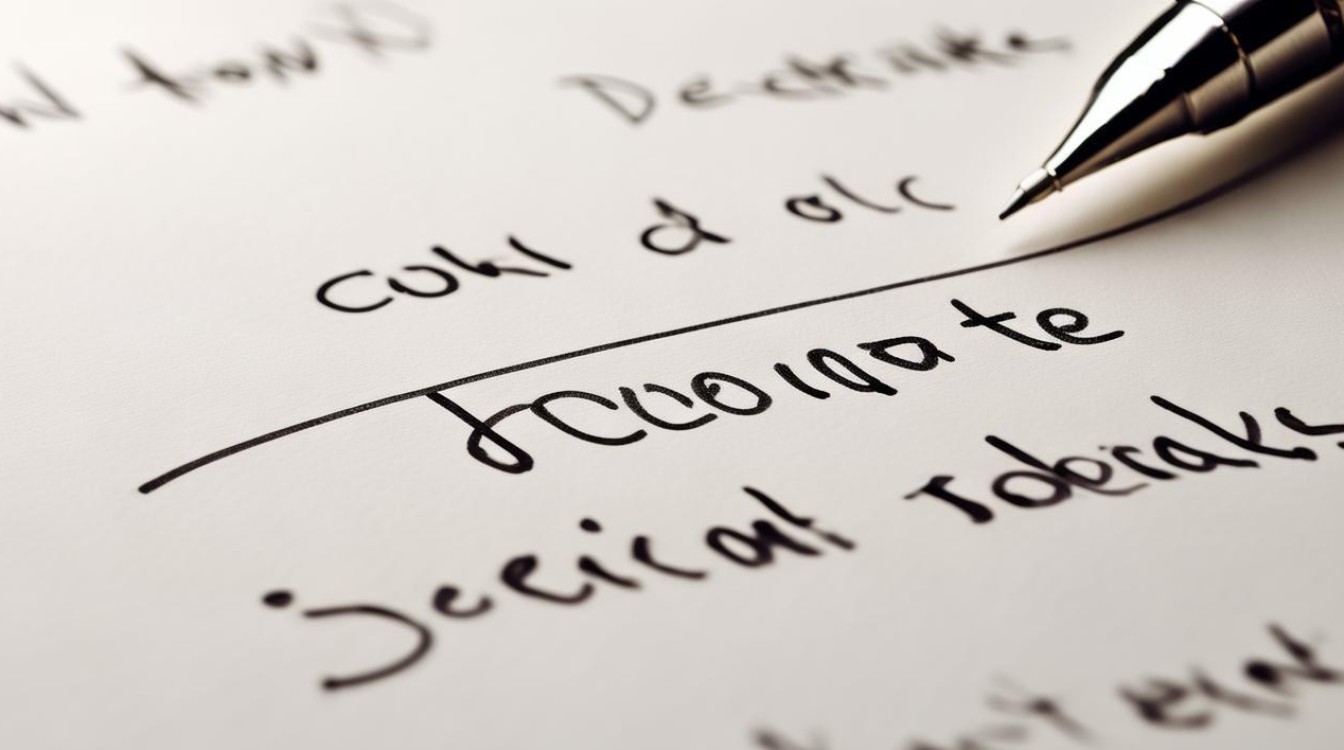
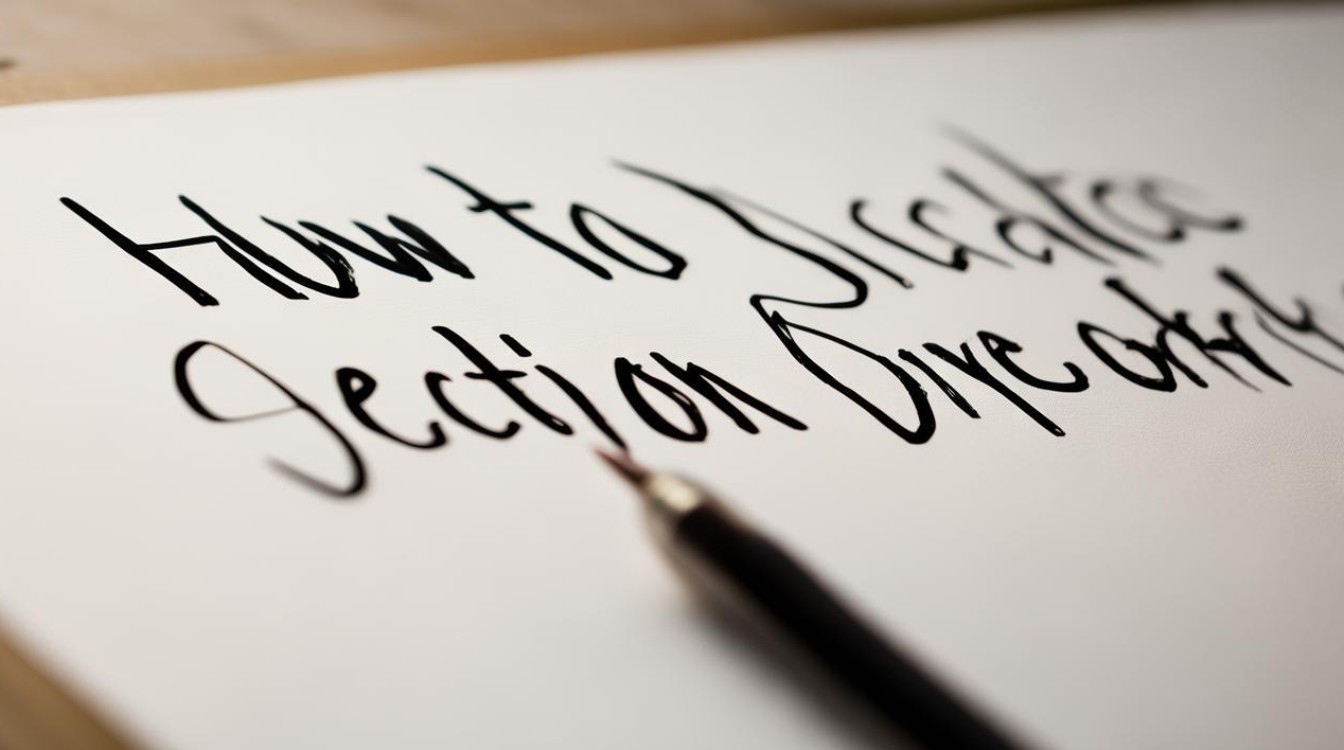











 冀ICP备2021017634号-12
冀ICP备2021017634号-12
 冀公网安备13062802000114号
冀公网安备13062802000114号